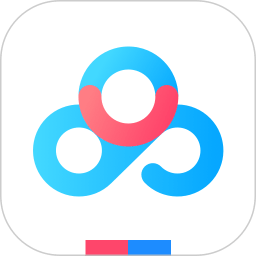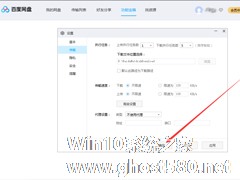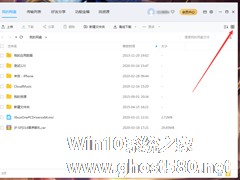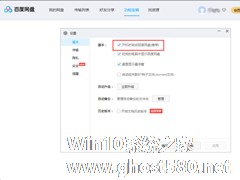-
百度网盘并行任务数怎么调整?百度网盘并行任务数调整方法
- 时间:2024-11-23 11:49:01
大家好,今天Win10系统之家小编给大家分享「百度网盘并行任务数怎么调整?百度网盘并行任务数调整方法」的知识,如果能碰巧解决你现在面临的问题,记得收藏本站或分享给你的好友们哟~,现在开始吧!
鉴于百度网盘默认启用了智能分配上传并行任务数及下载并行任务数的功能,因此即便有时可以发现多个下载任务,其依旧可能会一个一个的进行下载!如果想要不免类似情况的出现,就需要对并行任务数进行调整了。那么,百度网盘并行任务数该怎么调整?让我们来了解一下。
方法步骤
打开百度网盘,进入设置页面;
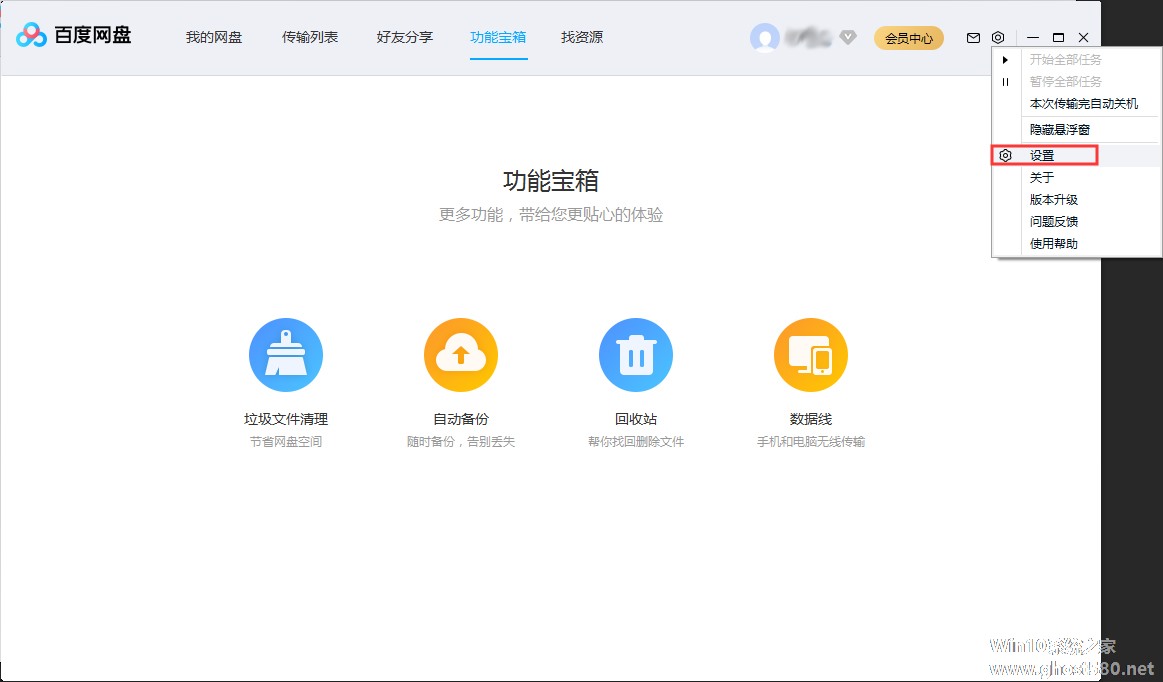
选取“传输”一栏;
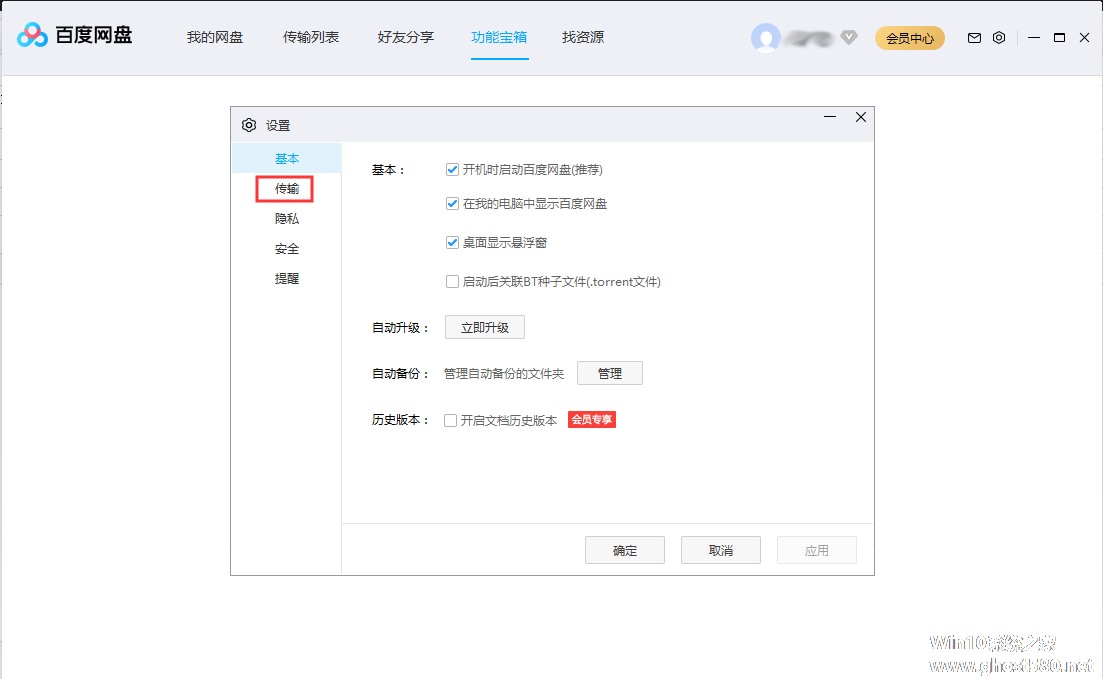
依自身情况选择合适的上传并行任务数及下载并行任务数;
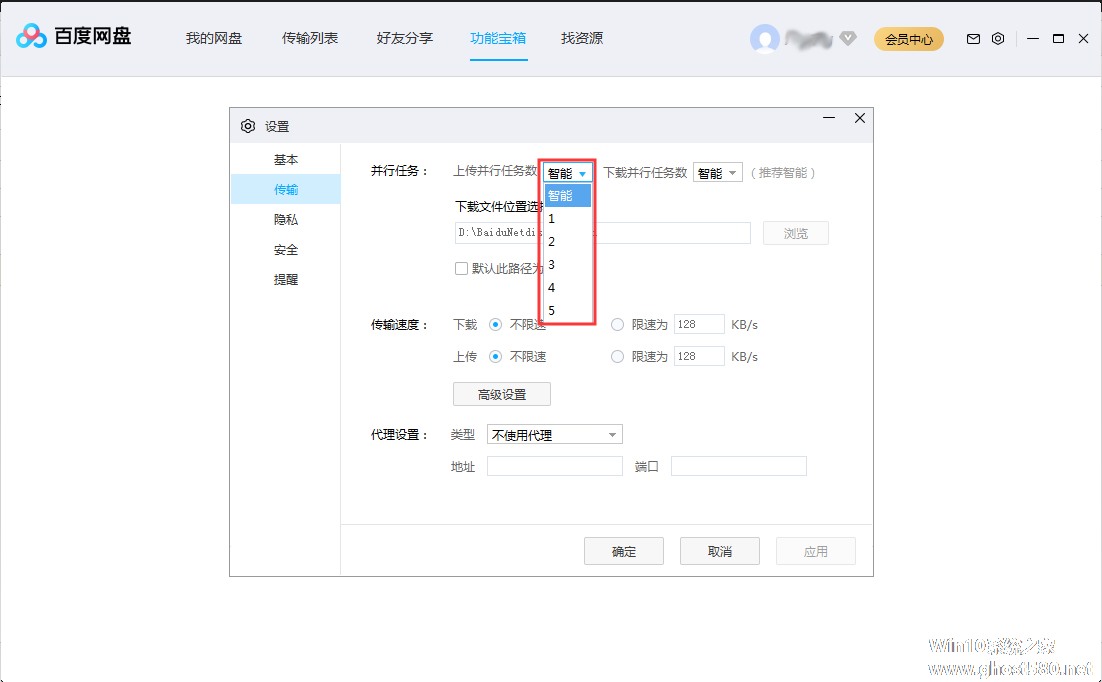
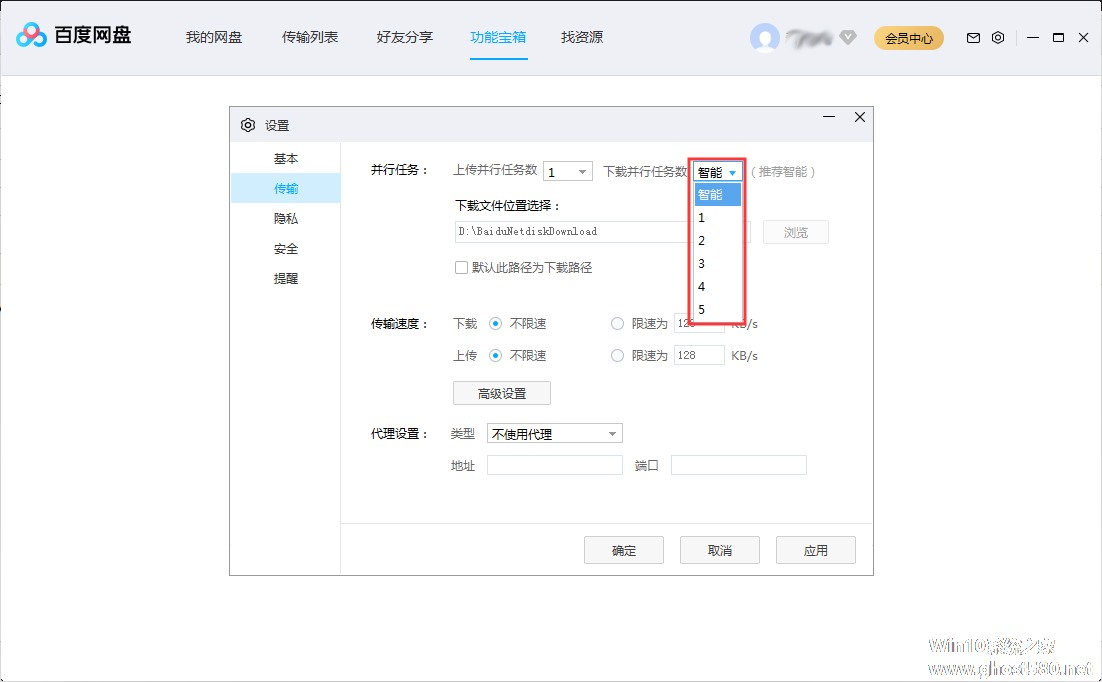
最后,按下“确定”按钮,就可以了。

以上就是关于「百度网盘并行任务数怎么调整?百度网盘并行任务数调整方法」的全部内容,本文讲解到这里啦,希望对大家有所帮助。如果你还想了解更多这方面的信息,记得收藏关注本站~
『Win10系统之家文♀章,转载请联系!』
相关文章
-
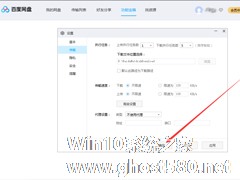
鉴于百度网盘默认启用了智能分配上传并行任务数及下载并行任务数的功能,因此即便有时可以发现多个下载任务,其依旧可能会一个一个的进行下载!如果想要不免类似情况的出现,就需要对并行任务数进行调整了。那么,百度网盘并行任务数该怎么调整?让我们来了解一下。
方法步骤
打开百度网盘,进入设置页面;
选取“传输”一栏;
依自身情况选择合适的上传并行任... -

百度网盘怎么设置同时下载数量?百度网盘设置下载并行任务数方法
百度网盘作为一款百度所推出的云盘存储工具,有不少用户都在使用,但有用户发现在使用网盘下载文件的时候经常是单一的下载,因此想要去增加同时下载数量也就是并行任务数却不清楚如何操作,下面就跟着小编一起来来看看... -
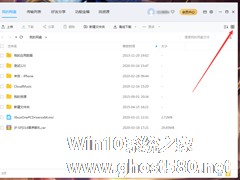
百度网盘文件列表模式怎么调整?百度网盘文件列表模式调整方法简述
作为国内最具知名度的网盘软件,百度网盘已经成为不少网友存储重要文件及资料的第一选择。那么问题出现了,百度网盘文件列表模式怎么调整呢?下面小编就来简单介绍一下百度网盘文件列表模式调整的方法,有需要的朋友不妨多多留意。
方法步骤
打开百度网盘;
点击右上角的列表模式图标;
再次点击则可将之切换到缩略图模式。 -
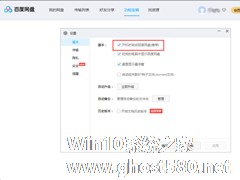
为了避免用到时再去手动打开,不少人都会将常用的软件设置为开启启动!当然,不同软件的开机启动设置方法,也各不相同。那么,百度网盘开机启动该怎么设置呢?下面小编就来简单介绍一下百度网盘开机启动的设置方法,感兴趣的朋友不妨多多留意。
方法步骤
打开百度网盘,进入设置中心;
- 软件教程
-
-
操作系统排行榜
更多>> -
- Ghost Win8.1 64位 老机精简专业版 V2023.02
- 【老机专用】Ghost Win8 32位 免费精简版 V2022.01
- 【致敬经典】Ghost Windows8 64位 免激活正式版 V2021.08
- 微软Windows8.1 32位专业版免激活 V2023.05
- Windows11 22H2 (22621.1778) X64 游戏美化版 V2023.06
- Windows11 22H2 (22621.1778) X64 专业精简版 V2023.06
- 笔记本专用 Ghost Win10 64位 专业激活版(适用各种品牌) V2022.08
- GHOST WIN8 X86 稳定专业版(免激活)V2022.07
- Windows8.1 64位 免费激活镜像文件 V2022.07
- Windows 8.1 64位 极速纯净版系统 V2022
-
软件教程排行榜
更多>> -
- Edge浏览器如何安装Flash?Edge浏览器安装Flash插件教程
- Excel如何锁定单元格不被修改?Excel锁定单元格的方法
- Epic游戏时如何打开自带帧数显示?Epic设置帧数显示的方法
- 谷歌浏览器如何提高文件下载速度?谷歌浏览器提高下载速度的方法
- 谷歌浏览器提示无法启动更新检查怎么办?谷歌浏览器无法启动更新检查的解决方法
- 360极速浏览器如何提高下载速度?360极速浏览器提高下载速度的方法
- Excel表格怎么换行?Excel单元格内换行的方法
- Excel表格斜线一分为二怎么弄?Excel表格斜线一分为二的方法
- Excel函数公式大全是什么?Excel函数公式大全介绍
- 雷电模拟器储存空间不足怎么办?雷电模拟器储存空间不足的解决方法
- 热门标签
-